「 フォルダシールド 」 の許可するプログラムの一覧にプログラムを追加する方法
セキュリティ対策ツールの 「 フォルダシールド 」 の許可するプログラムの一覧に、プログラムを追加する方法をご案内します。
-
セキュリティ対策ツールのメイン画面を表示します。
-
[ データを守る ] をクリックします。
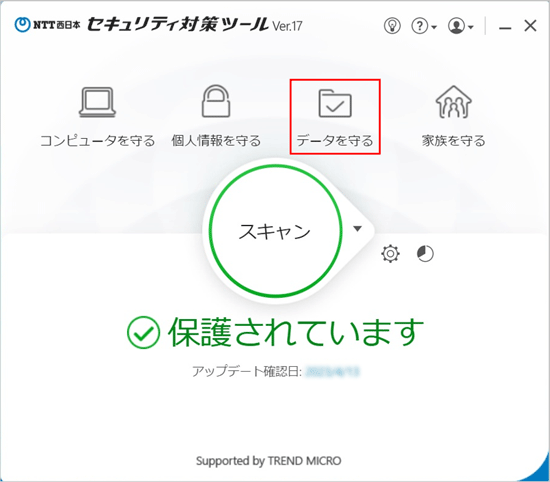
-
フォルダシールドの [ 設定 ] をクリックします。
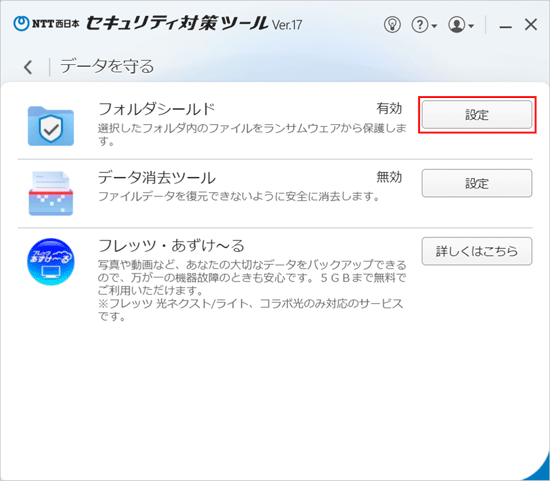
-
[ OK ] をクリックします。
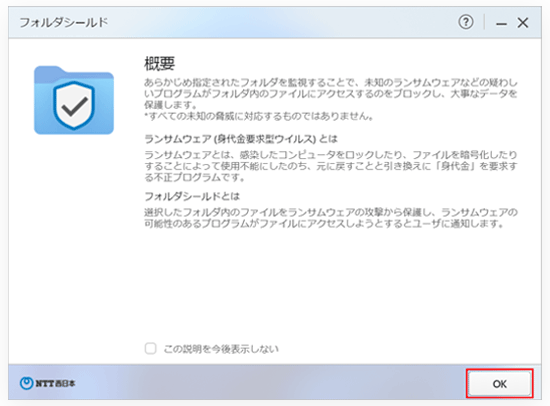
パスワード入力画面が表示される場合
セキュリティ対策ツールにパスワードを設定されている場合に、下記画面が出る時があります。
ご自身で決めたパスワードを入力してお進め下さい。
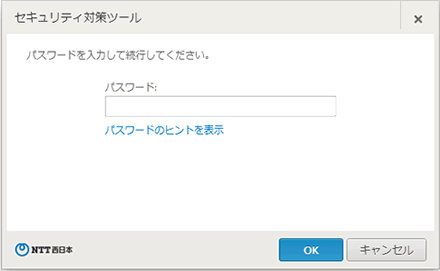
-
[ 許可するプログラムの一覧 ] をクリックします。
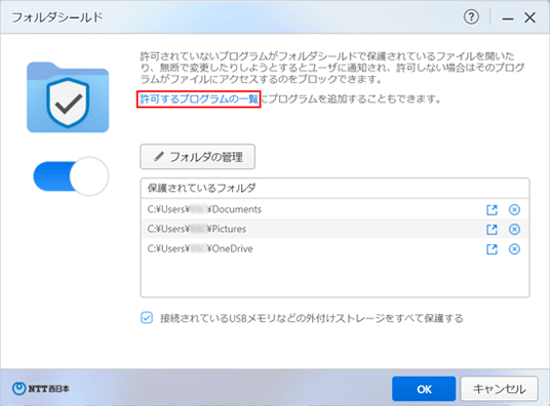
-
[ 追加 ] ボタンをクリックします。
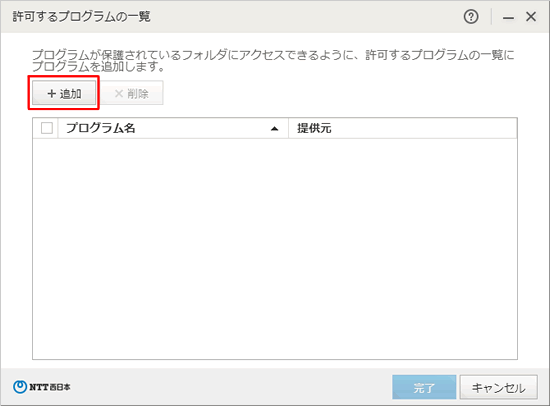
-
[ 参照 ] ボタンをクリックします。
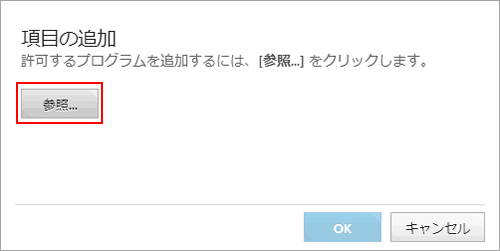
-
許可したいプログラムを選択し、 [ 開く ] をクリックします。
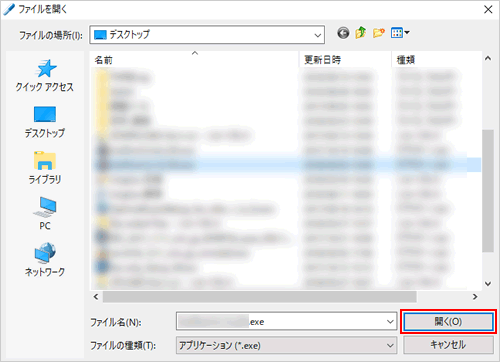
-
選択したプログラムが表示されていることを確認し、 [ OK ] ボタンをクリックします。
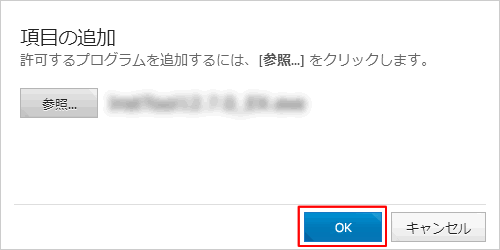
-
選択したプログラムが表示されていることを再度確認し、 [ 完了 ] ボタンをクリックします。
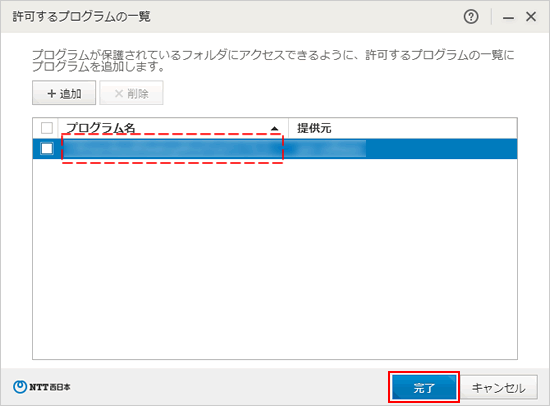
このページの情報は、参考になりましたか?